iPhone 如何隐藏 iMessage 讯息、SMS 简讯及提示通知?教你 3 招
2021-03-31 20:54iOS
我们可以在 iPhone 内建的「讯息 App」收发 SMS 简讯或者跟家人朋友互传 iMessage 讯息。而如果你不希望自己的 iPhone 讯息被其他人看到,那么你可能会想知道是否有什么方法能隐藏 iPhone 讯息的对话纪录(简讯/iMessage)或关闭讯息通知。
本篇教学会教你 3 个不同方法来隐藏 iPhone 讯息,包含:隐藏讯息预览、关闭讯息通知及针对某一联络人关闭讯息提示。以下都会有完整教学。
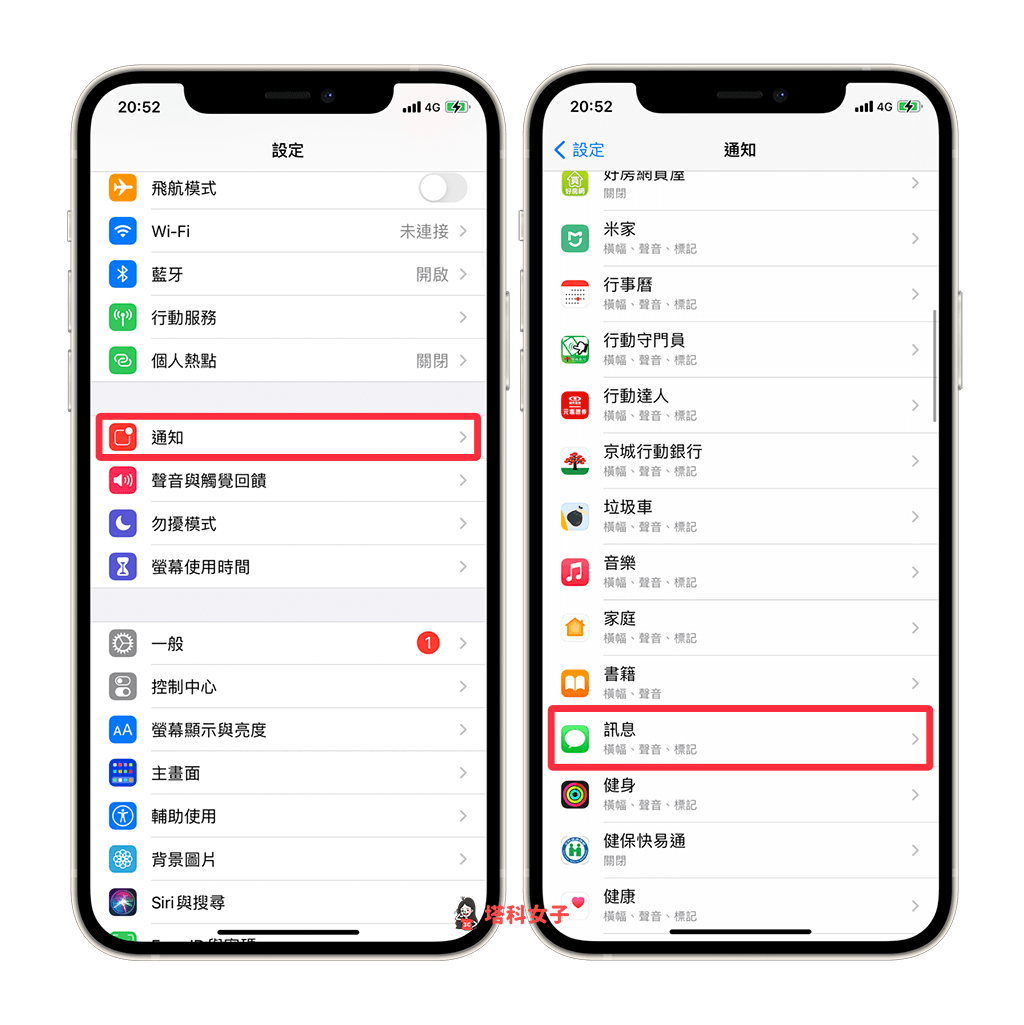 点选「显示预览」。改成「永不」。
点选「显示预览」。改成「永不」。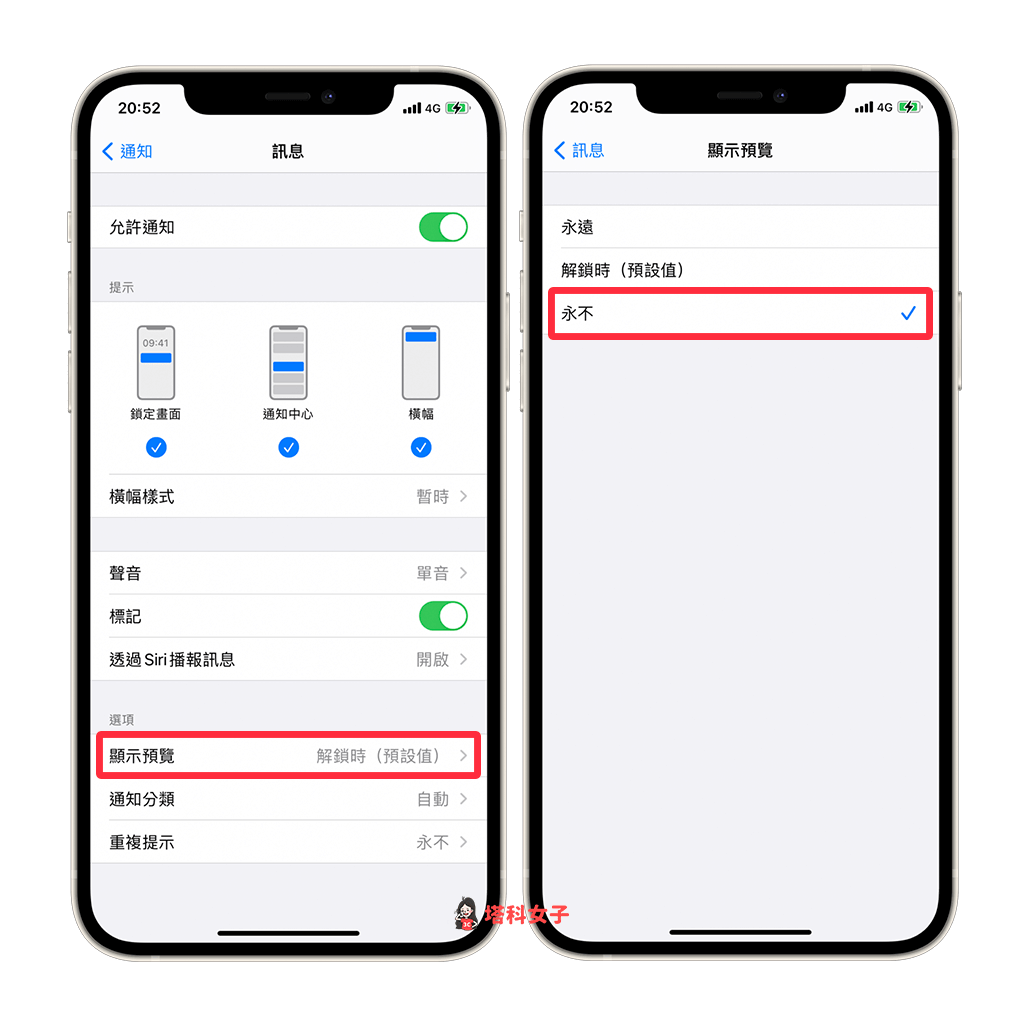 更改完成后,当 iPhone 收到新讯息时,就不会再显示讯息内容,而会是「X 则 iMessage」。
更改完成后,当 iPhone 收到新讯息时,就不会再显示讯息内容,而会是「X 则 iMessage」。
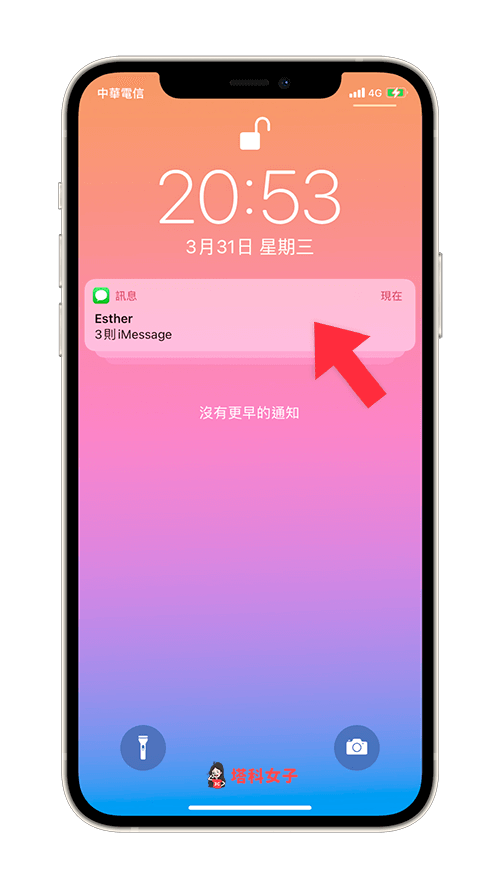
如何关闭 iPhone 讯息 ( iMessage/简讯) 通知提醒?
当你收到 iMessage 讯息或简讯时,iPhone 会震动并跳出横幅通知来提醒你收到一则新的简讯,但如果你想要关闭讯息通知的话,其实也很简单。
开启「设定」。点选「通知」。点选「讯息」。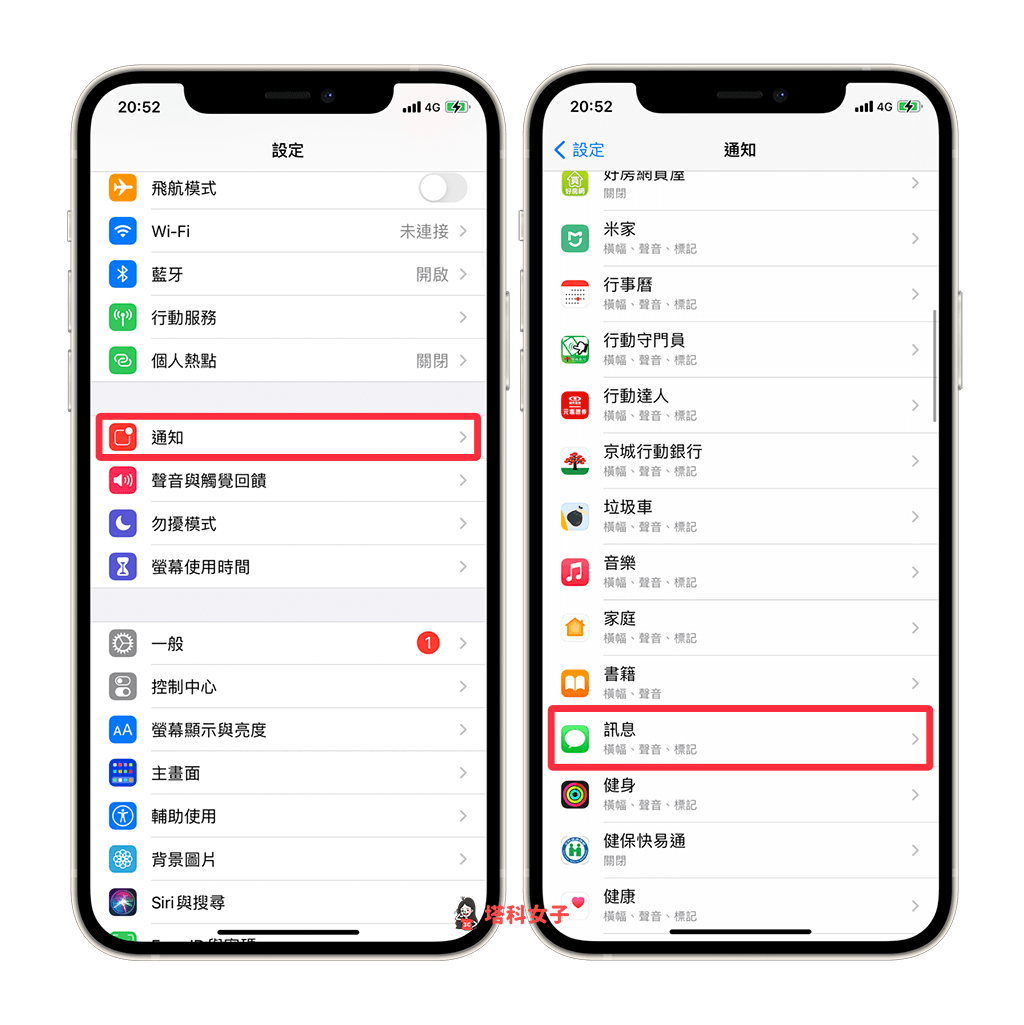 关闭「允许通知」后,所有收到的 iMessage 或 SMS 简讯等新讯息就不会跳出视窗来通知你。你需要自己点进讯息 App 来查看。
关闭「允许通知」后,所有收到的 iMessage 或 SMS 简讯等新讯息就不会跳出视窗来通知你。你需要自己点进讯息 App 来查看。
如何针对单一联络人隐藏 iPhone 讯息提示?
如果你只想针对某一个联络人来隐藏讯息通知的提示,也就是说只有他传简讯给你时你不会收到震动通知的话,那么我们也可以启用讯息的「隐藏提示」功能。请依照以下步骤:
开启「讯息 App」内任一讯息对话视窗。按一下对方名称或电话号码右边的「>」。点选「i 资讯」。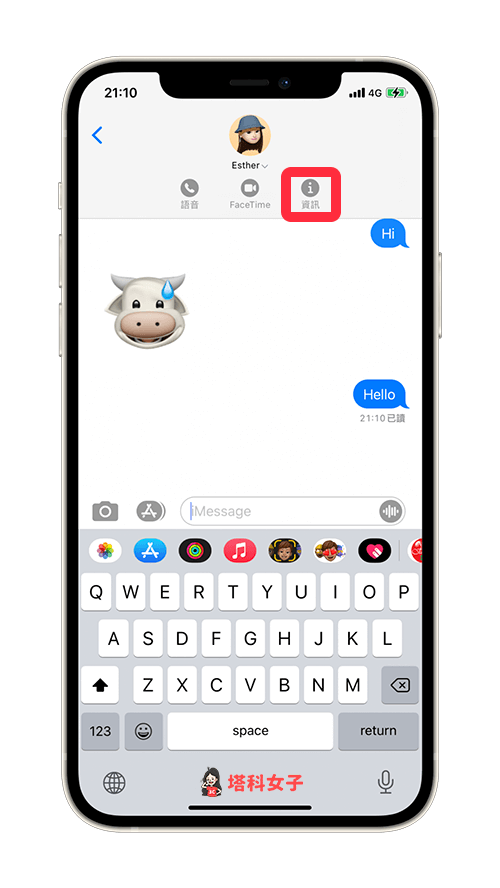 开启「隐藏提示」。
开启「隐藏提示」。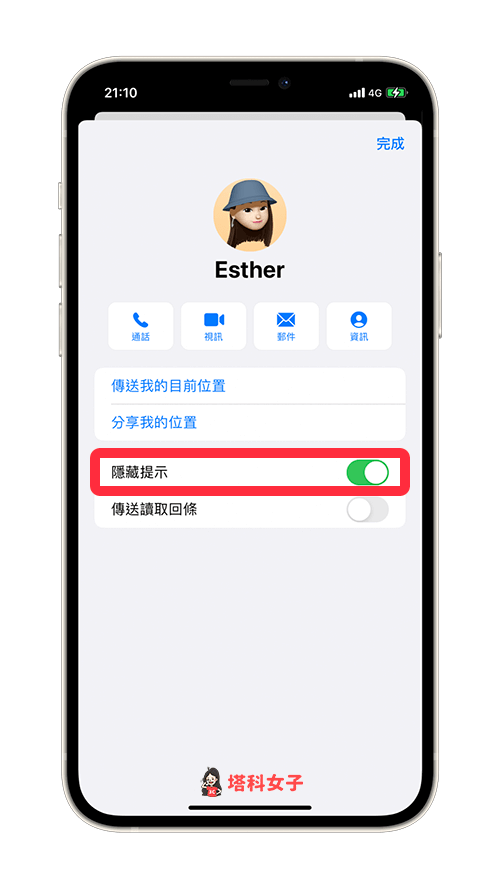 会到上一页的「讯息」页面,该联络人前面会出现「月亮」图示,这代表你对该联络人隐藏讯息通知提示(也就是静音),即使他传新讯息给你,也不会跳出新讯息的通知,你需要自己手动点进「讯息 App」内查看。
会到上一页的「讯息」页面,该联络人前面会出现「月亮」图示,这代表你对该联络人隐藏讯息通知提示(也就是静音),即使他传新讯息给你,也不会跳出新讯息的通知,你需要自己手动点进「讯息 App」内查看。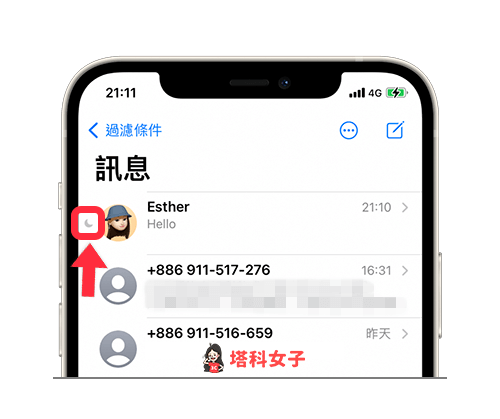
如何隐藏或封存 iPhone 讯息的对话纪录?
有些人可能会想知道 iPhone 讯息(iMessage/简讯)是否能像 LINE、Messenger 一样可以隐藏(或封存)整个聊天室或对话纪录,比较可惜的是目前 iOS 内建并未支援隐藏 iPhone 讯息的对话纪录或隐藏讯息的功能。
总结
无论你想要关闭 iPhone 讯息通知、隐藏 iPhone 讯息预览或者想针对某一个联络人关闭讯息提示,都可以依照本文教学的方法来操作。
很赞哦! ()
相关文章
- iPhone 如何设定睡眠定时器?计时结束后自动停止播放音乐
- iOS 14.5 新 Emoji 表情符号释出,新增叹气/晕头转向/火烧心/情侣/AirPod Max 等 217 款
- iPhone 11 电池健康度重新校正怎么用?要多久?(iOS 14.5)
- iPhone 锁定时如何显示小工具页面?一键出示发票或会员的载具条码
- iPhone/iPad 如何封锁网站的位置存取权限?教你阻挡位置追蹤
- iPhone 照片如何镜像翻转、左右相反?教你用 iOS 内建功能编辑
- iPhone 如何更改自动填写密码 ?如何删除?如何关闭?
- iPhone 桌面整理技巧,教你 7 招让 iPhone 桌面更简洁更有秩序!
- iPhone 如何移除 Beta 描述档并回复到 iOS 最新版本?完整教学
- iPhone 如何自动播报来电者?教你开启 iOS 来电播报设定!

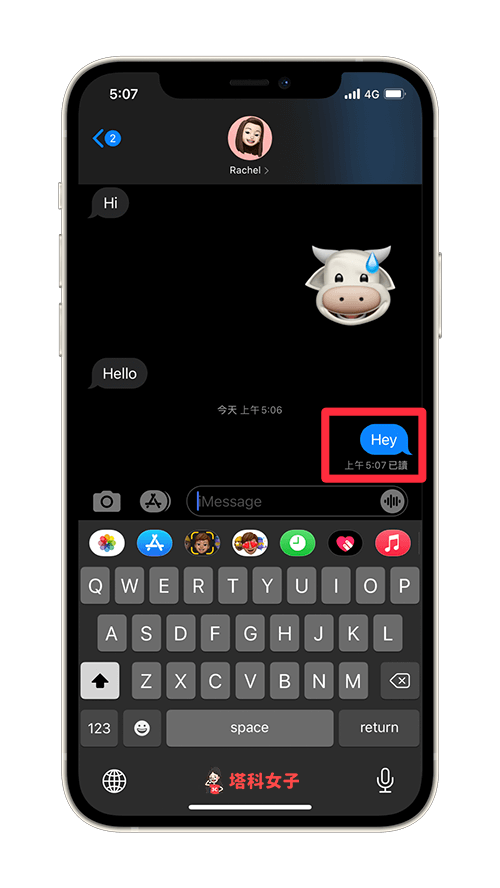
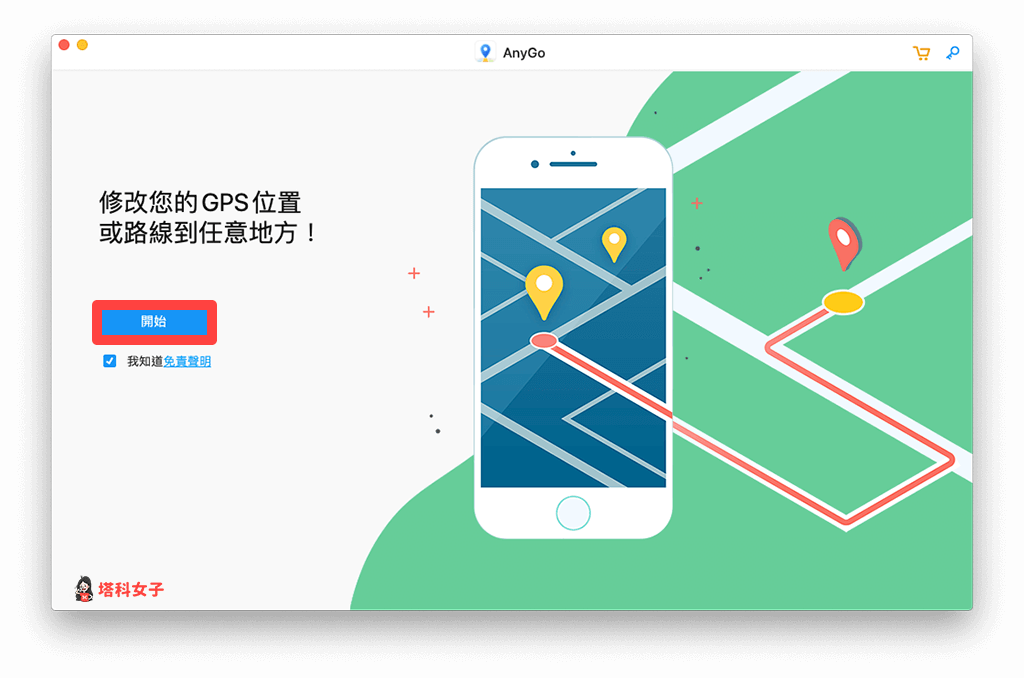

 微信收款码
微信收款码 支付宝收款码
支付宝收款码